今天在更新Android Studio后,项目中的源代码文件夹被标记为下面所示(红色圆圈内有“J”字母)。我该如何修复它?我尝试了清除缓存、重新导入项目、使用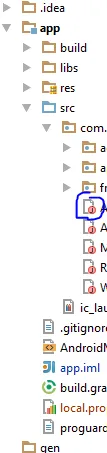 build.gradle
build.gradle
gradlew clean build,但都没有帮助。
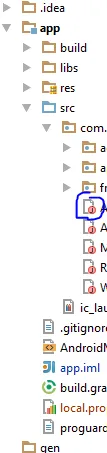 build.gradle
build.gradleapply plugin: 'android'
apply plugin: 'android-apt'
android {
compileSdkVersion 19
buildToolsVersion "19.0.3"
sourceSets {
main {
manifest.srcFile 'AndroidManifest.xml'
java.srcDirs = ['src']
resources.srcDirs = ['src']
aidl.srcDirs = ['src']
res.srcDirs = ['res']
assets.srcDirs = ['assets']
}
}
defaultConfig {
minSdkVersion 14
targetSdkVersion 19
versionCode 1
versionName "1.0"
}
buildTypes {
release {
runProguard false
proguardFiles getDefaultProguardFile('proguard-android.txt'), 'proguard-rules.txt'
}
}
lintOptions {
abortOnError false
}
}
def AAVersion = '3.0.1'
dependencies {
......
}
apt {
arguments {
....
}
}